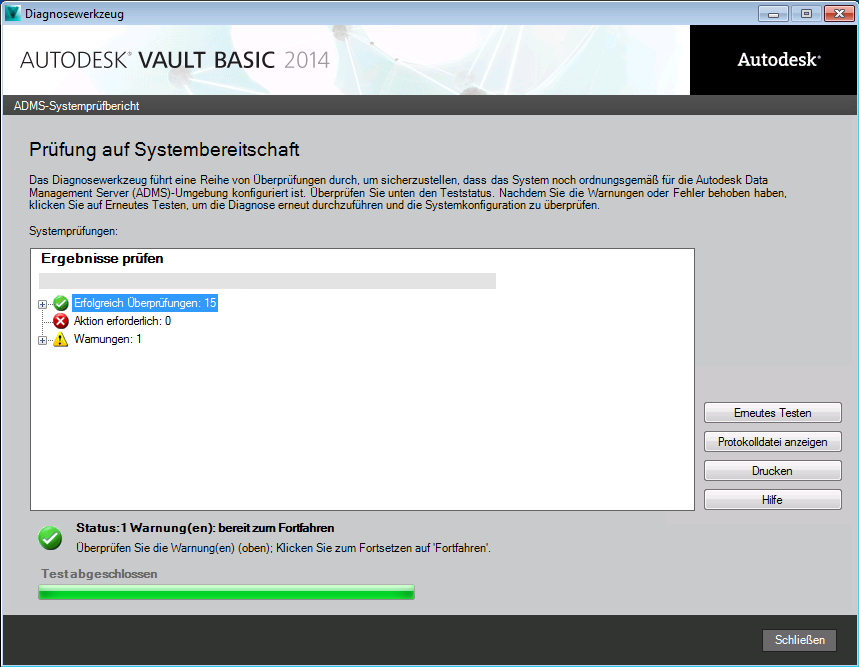Dieser Abschnitt erläutert Schritt für Schritt die Installation von Vault Server auf Windows XP, Windows 7, Windows Server 2003 und Windows Server 2008.
Wenn Sie Autodesk Vault zum ersten Mal installieren und Ihre Installation nicht anpassen möchten, lesen Sie den Abschnitt Schnelleinstieg zu Installation.
Installation unter Windows Server 2008
Nach der Auswahl der Hardware für den Datenmanagement-Server (Empfehlungen hierzu unter Hardwarevoraussetzungen), laden Sie die Internetinformationsdienste auf dieses System
- Klicken Sie im Startmenü von Windows auf Start ► Systemsteuerung.
- Doppelklicken Sie in der Systemsteuerung auf Programme und Funktionen.
- Wählen Sie links im Dialogfeld Programme und Funktionen die Option Windows-Funktionen ein- oder ausschalten.
- Wählen Sie Rollen im linken Bereich.
- Wählen Sie im rechten Bereich Rollendienste hinzufügen.
- Aktivieren Sie das Kontrollkästchen Internetinformationsdienste - in W2K8 R2 - Web Server (IIS).
- Erweitern Sie den Eintrag Internetinformationsdienste►Webverwaltungstools►Kompatibilität mit der IIS 6-Verwaltung. - In W2K8 R2 - Klicken Sie zweimal auf Weiter.
- Aktivieren Sie das Kontrollkästen für die Konfigurationskompatibilität von IIS Metabase und IIS 6. - In W2K8 R2 - Aktivieren Sie das Kontrollkästchen für die Verwaltung und Kompatibilität mit der IIS 6-Verwaltung.
- Erweitern Sie den Eintrag Internet-Informationsdienste►WWW-Dienste ►Anwendungsentwicklungsfeatures. - In W2K8 R2 - Gehen Sie zur Anwendungsentwicklung.
- Aktivieren Sie das Kontrollkästchen ASP.NET. Die Einstellungen für die .NET-Erweiterungen, ISAPI-Erweiterungen und ISAPI Filter werden automatisch aktiviert.
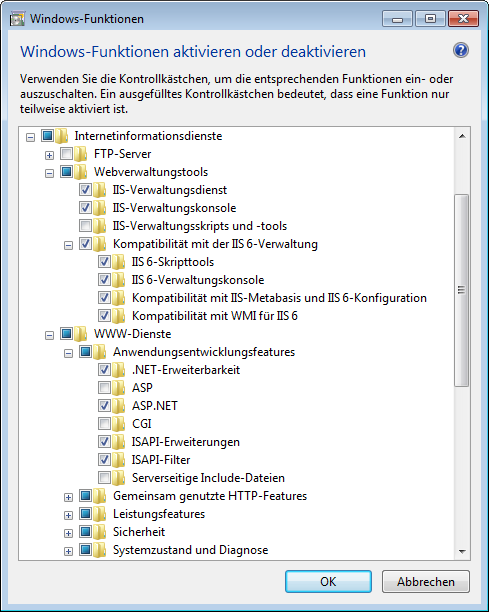
- - In W2K8 R2 -
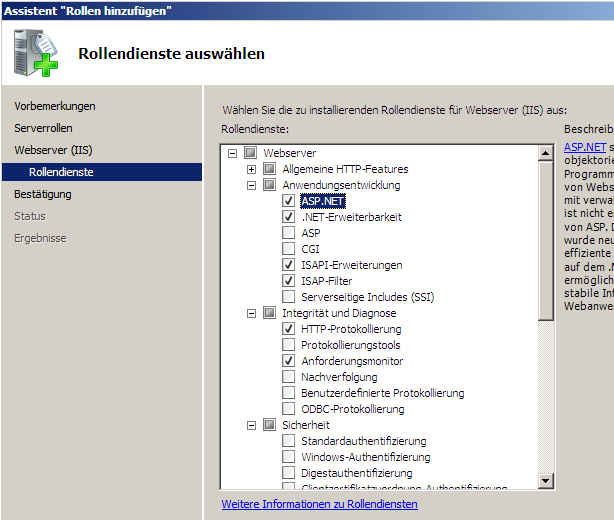
Nach Installation von IIS konfigurieren Sie gegebenenfalls die in Windows Server 2008 integrierte Firewall.
- Klicken Sie im Startmenü von Windows auf Start ► Systemsteuerung
- Doppelklicken Sie in der Systemsteuerung auf Windows-Firewall.
- Wenn für die Firewall der Text "Der Computer wird durch die Windows-Firewall geschützt" angezeigt wird, klicken Sie auf Einstellungen ändern.
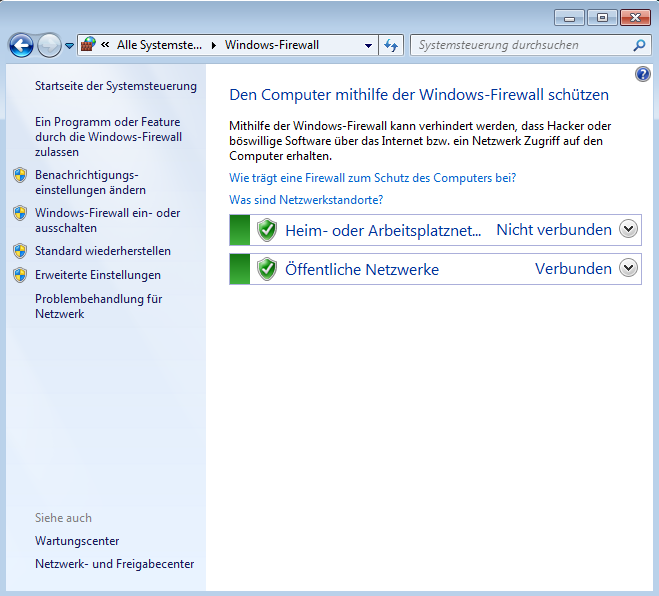
- - In W2K8 R2 - Wenn der Windows-Firewall-Status "ein" ist, klicken Sie links auf Erweiterte Einstellungen.
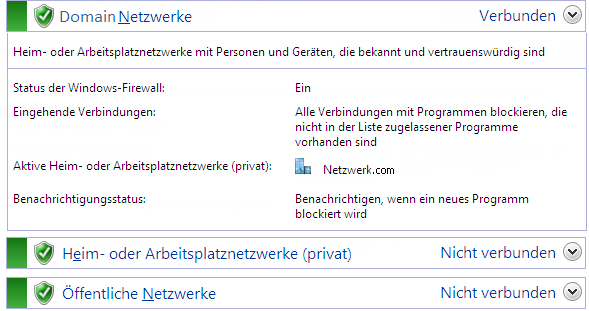
Klicken Sie links auf Eingehende Regeln, und klicken Sie im rechten Fenster auf Neue Regel. Wählen Sie den Port, Typ 80 in Bestimmte lokale Ports, verwenden Sie die Vorgabeeinstellungen zweimal, geben Sie Vault in Namen ein und klicken Sie auf Fertig stellen. Gehen Sie zu Installieren von Autodesk Vault Server.
- Wählen Sie im Dialogfeld Windows-Firewall die Registerkarte Ausnahmen, und klicken Sie dann auf Port.
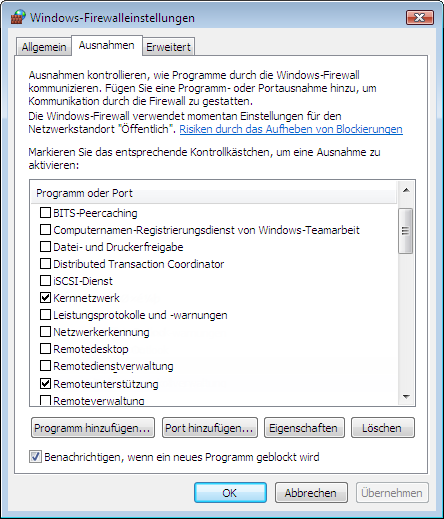
- Klicken Sie auf OK.
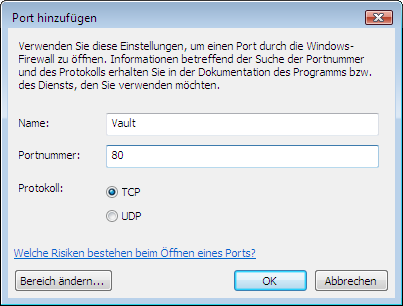
Installieren von Autodesk Vault Server
Nachdem Sie die Firewall so konfiguriert haben, dass die Kommunikation von Vault nicht eingeschränkt wird, müssen Sie vom entsprechenden Datenträger aus die Installation von Autodesk Vault Server durchführen.
- Legen Sie das Installationsmedium ein, und doppelklicken Sie auf die Datei setup.exe.
- Wählen Sie Produkte installieren.
- Akzeptieren Sie die Lizenzvereinbarung.
- Geben Sie die Lizenzserverinformationen ein.
- Wählen Sie Autodesk Vault [Jahr] (Server).
- Klicken Sie auf den Abwärtspfeil unter der Vault-Server-Auswahl, um Ihre Installation anzupassen.
 Der Konfigurationsbildschirm ermöglicht Ihnen, die folgenden Änderungen vorzunehmen:
Der Konfigurationsbildschirm ermöglicht Ihnen, die folgenden Änderungen vorzunehmen:- Wählen Sie, ob Sie eine lokale Datenbank oder eine externe Datenbank verwenden möchten.
- Ändern Sie den Speicherort der SQL-Installation. Sie können den SQL-Datenbankspeicherort und den Speicherort für die Autodesk Vault Server-Konsolenanwendung ändern. Anmerkung: Es empfiehlt sich, die Vorgabespeicherorte zu verwenden, sofern Sie nicht eine Remotesite einrichten. Weitere Informationen zu Konfigurationen mit mehreren Standorten finden Sie unter Einrichten von Multi-Site-Umgebungen.
- Aktualisieren Sie die Service Packs, falls verfügbar.
- Beenden Sie die Anpassung Ihrer Installation, und klicken Sie auf Installieren.
- Bei der Installation werden eine Reihe von Vorprüfungen durchgeführt. Wenn Ihr System die Installations-Vorprüfungen nicht besteht, zeigt ein Dialogfeld die entsprechenden Fehler und Warnungen an. Nutzen Sie ggf. die Hilfe zur Installation und die Informationen zur Fehlerbehebung.
Wenn alle Vorprüfungen bestanden werden, klicken Sie auf die Schaltfläche Weiter, um die Installation abzuschließen.
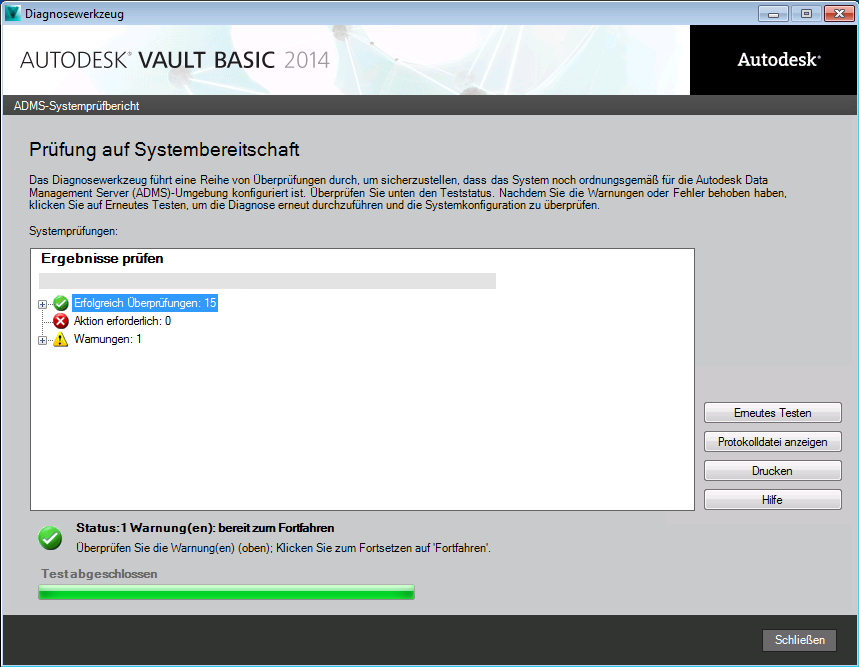
Installation unter Windows Server 2003
Nach der Auswahl der Hardware für den Datenmanagement-Server (Empfehlungen hierzu unter Hardwarevoraussetzungen), laden Sie die Internetinformationsdienste auf dieses System
- Klicken Sie im Windows-Betriebssystem auf Start ► Systemsteuerung ► Software.
- Wählen Sie links im Dialogfeld Software die Option Windows-Komponenten hinzufügen/entfernen.
- Wählen Sie die Option Anwendungsserver aus, und klicken Sie auf die Schaltfläche Details.
- Aktivieren Sie die Option ASP.NET. Dadurch werden auch die Kontrollkästchen COM+-Netzwerkzugriff aktivieren und Internetinformationsdienste (IIS) aktiviert.
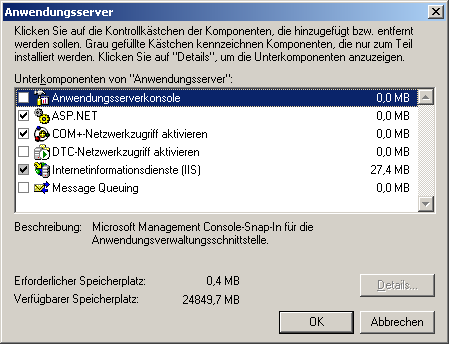
- Klicken Sie auf die Schaltfläche Weiter. Unter Umständen werden Sie aufgefordert, die Windows Server 2003-CD einzulegen.
Sobald IIS konfiguriert wurde, führen Sie die Installation mithilfe der Autodesk Vault Server-Medien durch.
- Legen Sie das Installationsmedium ein, und doppelklicken Sie auf die Datei setup.exe.
- Wählen Sie Produkte installieren.
- Akzeptieren Sie die Lizenzvereinbarung.
- Geben Sie die Lizenzserverinformationen ein.
- Wählen Sie Autodesk Vault [Jahr] (Server).
- Klicken Sie auf den Abwärtspfeil unter der Vault-Server-Auswahl, um Ihre Installation anzupassen.
 Der Konfigurationsbildschirm ermöglicht Ihnen, die folgenden Änderungen vorzunehmen:
Der Konfigurationsbildschirm ermöglicht Ihnen, die folgenden Änderungen vorzunehmen:- Wählen Sie, ob Sie eine lokale Datenbank oder eine externe Datenbank verwenden möchten.
- Ändern Sie den Speicherort der SQL-Installation. Sie können den SQL-Datenbankspeicherort und den Speicherort für die Autodesk Vault Server-Konsolenanwendung ändern. Anmerkung: Es empfiehlt sich, die Vorgabespeicherorte zu verwenden, sofern Sie nicht eine Remotesite einrichten. Weitere Informationen zu Konfigurationen mit mehreren Standorten finden Sie unter Einrichten von Multi-Site-Umgebungen.
- Aktualisieren Sie die Service Packs, falls verfügbar.
- Beenden Sie die Anpassung Ihrer Installation, und klicken Sie auf Installieren.
- Bei der Installation werden eine Reihe von Vorprüfungen durchgeführt. Wenn Ihr System die Installations-Vorprüfungen nicht besteht, zeigt ein Dialogfeld die entsprechenden Fehler und Warnungen an. Nutzen Sie ggf. die Hilfe zur Installation und die Informationen zur Fehlerbehebung.
Wenn die Vorprüfungen bestanden wurden, klicken Sie auf Weiter, um die Installation abzuschließen.
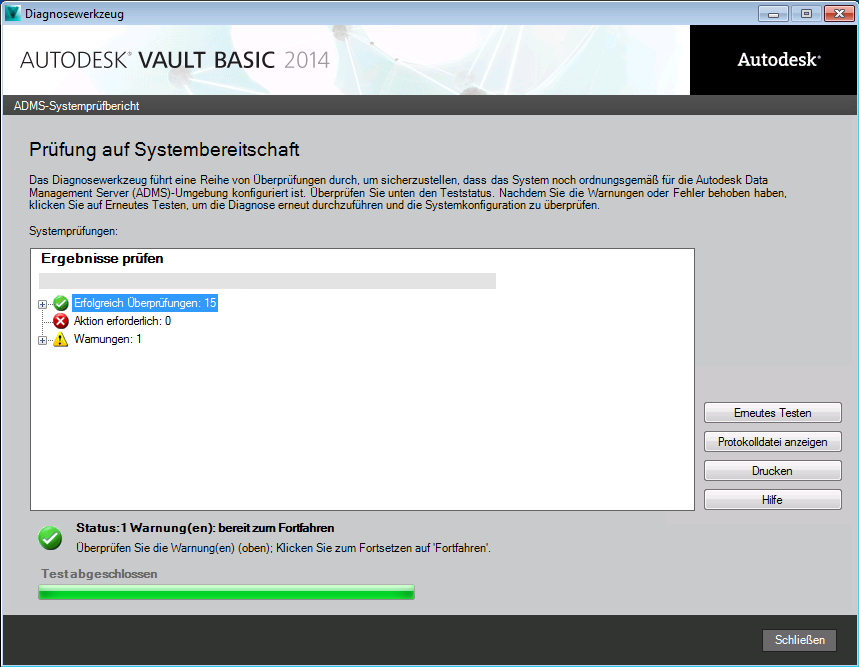
Installation unter Windows 7
Nach Auswahl der Hardware für den Datenmanagement-Server (Empfehlungen hierzu erhalten Sie unter Hardwarevoraussetzungen ) müssen Sie die IIS-Einstellungen (Internet Information Services) auf diesem System bestätigen. Wenn IIS nicht geladen ist, wird IIS während der Installation von Vault Server installiert.
- Klicken Sie im Startmenü von Windows auf Systemsteuerung.
- Klicken Sie in der Systemsteuerung auf Programme und Funktionen.
- Wählen Sie links im Dialogfeld Programme und Funktionen die Option Windows-Funktionen ein- oder ausschalten.
- Aktivieren Sie das Kontrollkästchen Internetinformationsdienste.
- Erweitern Sie den Eintrag Internetinformationsdienste►Webverwaltungstools►Kompatibilität mit der IIS 6-Verwaltung.
- Aktivieren Sie das Kontrollkästen für die Konfigurationskompatibilität von IIS Metabase und IIS 6.
- Erweitern Sie den Eintrag Internet-Informationsdienste►WWW-Dienste ►Anwendungsentwicklungsfeatures.
- Aktivieren Sie das Kontrollkästchen ASP.NET. Die Einstellungen für die .NET-Erweiterungen, ISAPI-Erweiterungen und ISAPI Filter werden automatisch aktiviert.
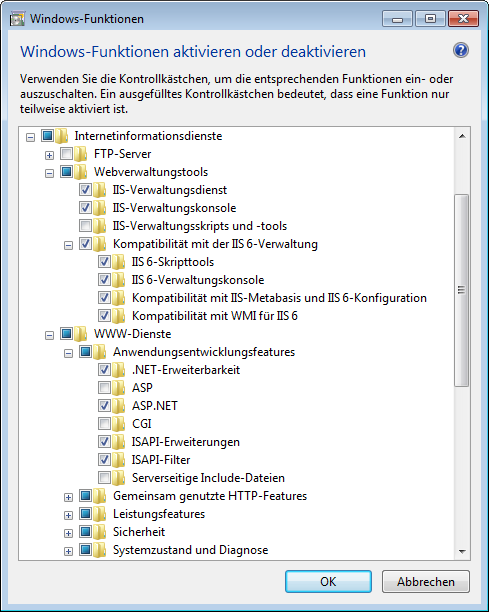
Nach Installation von IIS konfigurieren Sie gegebenenfalls die in Windows 7 integrierte Firewall.
- Klicken Sie im Startmenü von Windows auf Systemsteuerung.
- Doppelklicken Sie in der Systemsteuerung auf Windows-Firewall.
- Wenn die Firewall-Meldung besagt „Der Computer wird durch die Windows-Firewall geschützt“, klicken Sie auf die erweiterten Einstellungen links im Dialogfeld Windows-Firewall.
- Klicken Sie im Dialogfeld Windows-Firewall mit erweiterter Sicherheit im linken Fensterausschnitt auf Eingehende Regeln.
- Wählen Sie im Pulldown-Menü Aktion Neue Regel.
- Klicken Sie auf Port und dann auf Weiter.
- Geben Sie im Dialogfeld Protokoll und Ports die folgenden Informationen ein: Bestimmte lokale Ports: 80
- Wählen Sie im Dialogfeld Aktion die Option Verbindung zulassen aus, und klicken Sie auf Weiter.
- Wählen Sie im Dialogfeld Profil alle aufgelisteten Profile, und klicken Sie auf Weiter.
- Geben Sie im Dialogfeld Name einen Namen für die neue Regel ein. Um die Dinge nicht unnötig zu komplizieren, können Sie diese neue Regel Vault nennen. Optional kann eine Beschreibung hinzugefügt werden.
- Klicken Sie auf Fertig stellen.
Nachdem Sie die Firewall so konfiguriert haben, dass die Kommunikation von Vault nicht eingeschränkt wird, müssen Sie vom entsprechenden Datenträger aus die Installation von Autodesk Vault Server durchführen.
- Legen Sie das Installationsmedium ein, und doppelklicken Sie auf die Datei setup.exe.
- Wählen Sie Produkte installieren.
- Akzeptieren Sie die Lizenzvereinbarung.
- Geben Sie die Lizenzserverinformationen ein.
- Wählen Sie Autodesk Vault [Jahr] (Server).
- Klicken Sie auf den Abwärtspfeil unter der Vault-Server-Auswahl, um Ihre Installation anzupassen.
 Der Konfigurationsbildschirm ermöglicht Ihnen, die folgenden Änderungen vorzunehmen:
Der Konfigurationsbildschirm ermöglicht Ihnen, die folgenden Änderungen vorzunehmen:- Wählen Sie, ob Sie eine lokale Datenbank oder eine externe Datenbank verwenden möchten.
- Ändern Sie den Speicherort der SQL-Installation. Sie können den SQL-Datenbankspeicherort und den Speicherort für die Autodesk Vault Server-Konsolenanwendung ändern.
- Aktualisieren Sie die Service Packs, falls verfügbar.
- Beenden Sie die Anpassung Ihrer Installation, und klicken Sie auf Installieren.
- Bei der Installation werden eine Reihe von Vorprüfungen durchgeführt. Wenn Ihr System die Installations-Vorprüfungen nicht besteht, zeigt ein Dialogfeld die entsprechenden Fehler und Warnungen an. Nutzen Sie ggf. die Hilfe zur Installation und die Informationen zur Fehlerbehebung.
Wenn die Vorprüfungen bestanden wurden, klicken Sie auf Weiter, um die Installation abzuschließen.
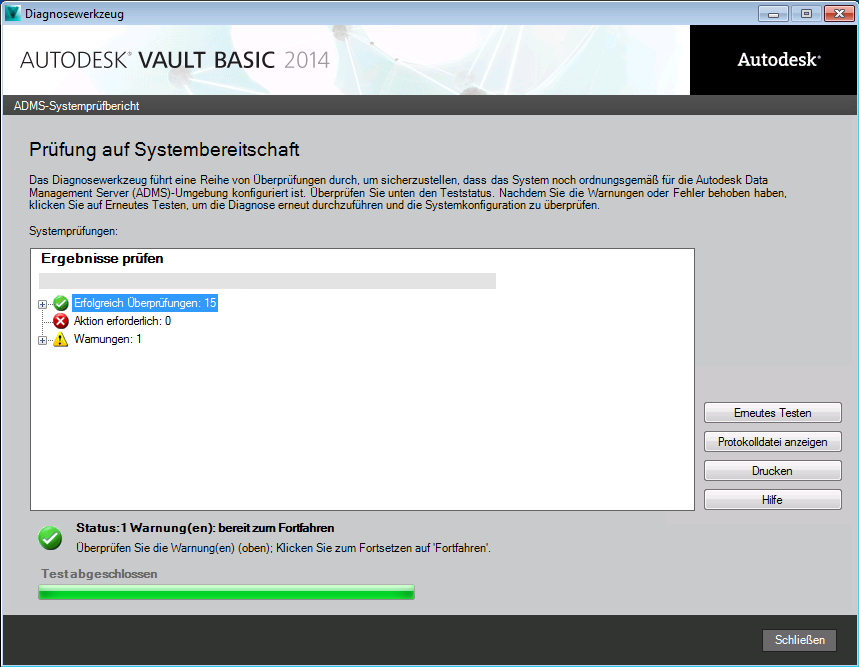
Installation unter Windows XP
Nach Auswahl der Hardware für die Datenverwaltung (Empfehlungen hierzu siehe Hardwarevoraussetzungen) müssen Sie IIS (Internet Information Services) auf diesem System laden.
- Klicken Sie im Windows-Betriebssystem auf Start ► Systemsteuerung.
- Doppelklicken Sie in der Systemsteuerung auf Software.
- Wählen Sie links im Dialogfeld Software die Option Windows-Komponenten hinzufügen/entfernen.
- Aktivieren Sie das Kontrollkästchen Internetinformationsdienste (IIS) und klicken Sie auf die Schaltfläche Weiter. Unter Umständen werden Sie aufgefordert, die Windows XP-CD einzulegen.
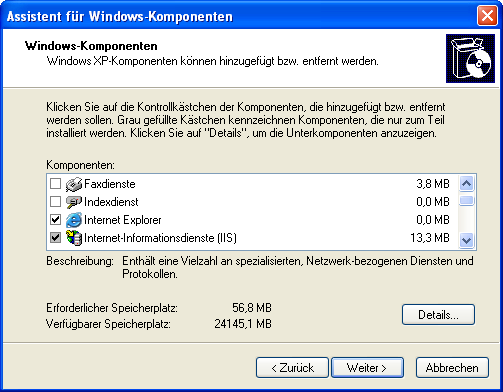
Nach Installation von IIS müssen Sie die in Windows XP integrierte Firewall konfigurieren.
- Klicken Sie im Windows-Betriebssystem auf Start ► Systemsteuerung.
- Doppelklicken Sie in der Systemsteuerung auf Sicherheitscenter.
- Wenn die Firewall als aktiv gekennzeichnet ist, klicken Sie unten im Dialogfeld auf das Firewall-Symbol.
- Wählen Sie im Dialogfeld Windows-Firewall die Registerkarte Ausnahmen, und klicken Sie dann auf Port.
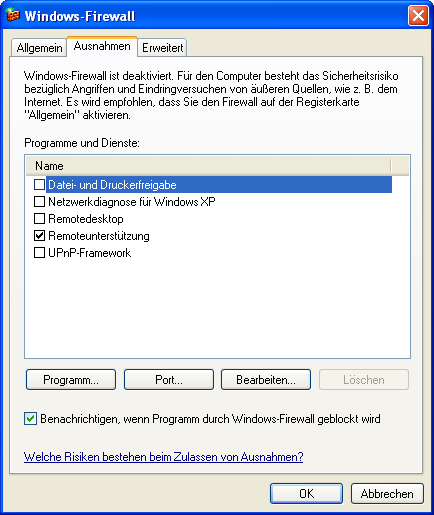
- Geben Sie im Dialogfeld Port hinzufügen folgende Informationen ein: Name: Vault, Portnummer: 80. Wählen Sie TCP.
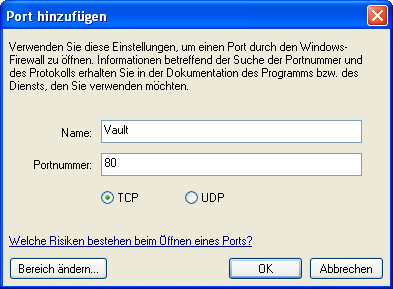
- Klicken Sie auf OK.
Hinweis: Wenn Sie die Windows XP-Firewall nicht nutzen, können Sie diesen Schritt überspringen.
Nachdem Sie die Firewall so konfiguriert haben, dass die Kommunikation von Vault nicht eingeschränkt wird, müssen Sie vom entsprechenden Datenträger aus die Installation von Autodesk Vault Server durchführen.
- Legen Sie das Installationsmedium ein, und doppelklicken Sie auf die Datei setup.exe.
- Wählen Sie Produkte installieren.
- Akzeptieren Sie die Lizenzvereinbarung.
- Geben Sie die Lizenzserverinformationen ein.
- Wählen Sie Autodesk Vault [Jahr] (Server).
- Der Konfigurationsbildschirm ermöglicht Ihnen, den Speicherort der SQL-Installation durchzuführen. Sie können den SQL-Datenbankspeicherort und den Speicherort für die Autodesk Vault Server-Konsolenanwendung ändern. Anmerkung: Es empfiehlt sich, die Vorgabespeicherorte zu verwenden, sofern Sie nicht eine Remotesite einrichten. Weitere Informationen zu Konfigurationen mit mehreren Standorten finden Sie unter Einrichten von Multi-Site-Umgebungen.
- Klicken Sie auf Installieren.
- Bei der Installation werden eine Reihe von Vorprüfungen durchgeführt. Wenn Ihr System die Installations-Vorprüfungen nicht besteht, zeigt ein Dialogfeld die entsprechenden Fehler und Warnungen an. Nutzen Sie ggf. die Hilfe zur Installation und die Informationen zur Fehlerbehebung.